Não tenha mais dúvidas e saiba como configurar o seu Google Chrome

O Google é uma das plataformas mais usadas no mundo com ferramentas como o Chrome que são extremamente utilizadas. Mas você realmente sabe como usá-lo? Então confira algumas funcionalidades do Chrome.
Contas e mais contas
Diferentes dos boletos, estas contas Google não têm tanta dor de cabeça – e nem doem no bolso. Há possibilidades de ter mais de uma conta Google e também personalizar o seu Chrome do jeito que quiser. Saiba como!
Criar perfis no Chrome
Você pode criar um perfil pessoal enquanto também tem um profissional e vice-versa, assim não precisa ficar saindo toda a hora do perfil desejado. Entenda o passo a passo:
- Abra o navegador no canto superior direito e clique em Perfil;
- Clique em Gerenciar pessoas;
- Clique em Adicionar pessoa;
- Escolha um nome e uma foto;
- Clique em Salvar. Uma nova janela será aberta para você ativar a sincronização.
Uma última opção, totalmente opcional, é de sincronizar o Chrome com a conta Google para este novo perfil adicionado.
Com isso, favoritos, senhas, histórico e outras configurações também serão sincronizadas.
Remover perfis do Google Chrome
• Compartilhe esta notícia no WhatsApp
• Compartilhe esta notícia no Telegram
E o contrário também é verdadeiro, se você quiser remover um perfil da conta Google, senhas, configurações e histórico também serão apagados.
- Abra o navegador e vá ao canto superior direito, clicando em Mais;
- Clique em Configurações;
- Na seção Pessoas, clique em Gerenciar outras pessoas e passe o cursor sobre a pessoa que você quer remover;
- Vá em Mais, clique em Remover esta pessoa;
- Clique em Remover esta pessoa novamente e confirme.
Importar e gerenciar favoritos
Também é possível migrar histórico de navegação e senhas salvas de qualquer outro navegador para o Chrome.
- Abra o navegador no canto superior direito, clique em Mais;
- Clique em Favoritos, depois vá em Importar favoritos e configurações;
- Selecione o programa que contém os favoritos que você quer importar;
- Clique em Importar;
- Depois vá em Concluído.
Excluir os dados de navegação do Google Chrome
Quando você sincroniza suas contas Google, excluir dados e navegação do computador também fará que eles sejam removidos de todos os locais sincronizados, inclusive de outros dispositivos e da sua Conta do Google.
- Abra o navegador Chrome e no canto superior clique em Mais ferramentas;
- Vá em Limpar dados de navegação;
- Selecione a guia Básico ou Avançado e selecione o intervalo de tempo, como Última hora ou Todo o período;
- Vá nos dados que você quer remover e clique em Limpar dados.
Prontinho! Agora, coloque em prática estas dicas.
Fonte:https://www.bitmag.com.br/nao-tenha-mais-duvidas-e-saiba-como-configurar-o-seu-google-chrome/